Крипто Контур для подписания документа электронной подписью
«СКБ Контур» — официальный дилер компании «КРИПТО-ПРО». Web-сервис Крипто.Контур реализует криптографические алгоритмы КриптоПро CSP и работает только с этим криптопровайдером. Если это СКЗИ не установлено на ПК, воспользоваться сервисом невозможно.
Основные преимущества онлайн-сервиса:
- в Crypto.Kontur нет абонентской платы, все функции доступны после регистрации;
- работает с сертификатами любых аккредитованных УЦ;
- не нужно устанавливать ПО — полный функционал сервиса доступен на любом ПК, где настроен модуль КриптоПро CSP.
Крипто Контур для подписания документа электронной подписью можно использовать на различных электронных площадках и в государственных информационных системах:
- для торгов по 44-ФЗ и 223-ФЗ;
- для коммерческих торгов;
- для госпорталов Росреестра, Росаккредитации, ЕГАИС, ГИС ЖКХ и т. д.
Полный перечень систем и площадок представлен на сайте компании.
Онлайн-сервис выполняет следующие функции:
- участие в электронном документообороте без установки специализированных программ и плагинов;
- подтверждение подлинности КЭП, выданной любым аккредитованным центром и сформированной в любой программе;
- шифрование документа сертификатами любых УЦ;
- дешифрование файлов, подписанных ЭП.
Участник документооборота, которому отправлена форма, подписанная ЦП, может проверить подпись в Контур.Крипто или в любой другой программе для заверки и шифровки цифровых форм.
Зарегистрируем и настроим КриптоПро удаленно. Не надо ехать!
Оставьте заявку и получите консультацию в течение 5 минут.
- Окончательная редакция документа, который необходимо подписать. После создания подписи в него нельзя будет внести изменения.
- Действующий квалифицированный сертификат электронной подписи. В рамках российского законодательства квалифицированная электронная подпись — единственный вид подписи, который придает документу юридическую силу без дополнительных соглашений между сторонами электронного документооборота.
- Средства электронной подписи. Технология электронной подписи подразумевает использование комплекса программных средств, которые владелец подписи устанавливает на свой компьютер. В Удостоверяющем центре СКБ Контур настройка компьютера для работы с электронной подписью проходит автоматически.
- Программа для создания электронной подписи. Это могут быть плагины, отдельные программы или веб-сервисы.

Получить квалифицированную электронную подпись
Программы КриптоПро или Контур Крипто: что выбрать
Для корректной работы с ключевой парой требуется правильно настроить ПК и подготовить рабочее место. Это обязательный этап, независимо от того, в какой программе участник документооборота планирует реализовывать функционал цифровой подписи.
В первую очередь требуется установить криптопровайдер (средство криптозащиты). Утилита участвует в генерации, проверке, шифровании и расшифровке ЭЦП, обеспечивает целостность информации и защищает ее от несанкционированного доступа. Без СКЗИ владелец КЭП не сможет использовать ее функции и участвовать в электронном документообороте.
Самой популярной криптографической утилитой считается КриптоПро CSP. В течение 3-х месяцев программой разрешено пользоваться в бесплатном тестовом режиме. По истечении этого срока необходимо приобрести лицензию. Дистрибутив для скачивания представлен на сайте разработчика в разделе «Центр загрузок». Для соответствия актуальному алгоритму генерации и проверки ЭП (ГОСТ Р 34.10-2012) необходимо установить утилиту версии не ниже 4.0.
Дальнейшая процедура настройки предполагает следующий порядок:
- Установить драйвер для физического носителя ключевой пары (токена). Если в качестве USB-токена используется Рутокен 2.0 и Jacarta SE, пользователю не придется устанавливать на компьютер СКЗИ — внутри флешки уже есть встроенный криптопровайдер, не требующий покупки дополнительных лицензий.
- Загрузить личный сертификат, полученный в удостоверяющем центре. Это можно сделать через утилиту КриптоПро двумя способами: из вкладки «Установить личный сертификат» или «Посмотреть сертификаты в контейнере». Перед установкой необходимо вставить съемный ключевой носитель в USB-разъем.
- Загрузить корневой сертификат УЦ. Это открытый ключ, по которому СКЗИ определяет, какой именно УЦ выпустил ЭЦП, к какому реестру обращаться для подтверждения достоверности и актуальности сертификата.
Вариант 1. Установить плагин для Office
Чаще всего требуется подписать документ в формате Word:
- трудовой или хозяйственный договор,
- иск в арбитраж,
- заявление в вуз и т.д.

Штатная функция пакета Microsoft Office «Подписать документ» не позволяет создать подпись, которая придает электронному документу юридическую силу. Чтобы создать такую подпись в Word или Excel, необходимо установить на свой компьютер специальный программный модуль, который добавит такую возможность, — например, КриптоПро Office Signature.
Это платная программа, использовать все возможности бесплатно можно только в тестовый период. После загрузки и установки плагина на компьютере можно подписывать документы по такому алгоритму:
В главном меню документа выберите пункт «Сервис» и перейдите в «Параметры». В появившемся окне выберите вкладку «Безопасность» и нажмите кнопку «Цифровые подписи».
В этом окне выберите нужный сертификат электронной подписи из тех, что установлены на компьютере.
С его помощью создайте для документа электронную подпись: нажмите «Подписать» и введите пароль ключевого контейнера.
Что учесть при использовании плагина:
- Алгоритм подписания отличается в разных версиях Word.
- Если создать подпись в одной версии программы, а проверять ее в другой, результат проверки может быть некорректным.
- Документ, подписанный с помощью КриптоПро Office Signature, можно открыть и проверить даже на компьютере, где эта программа не установлена.
Для создания и проверки электронной подписи в программах Adobe Acrobat, Adobe Reader и Adobe LiveCycle ES есть отдельный модуль КриптоПро PDF.
КриптоПро PDF прилагается бесплатно при совместном использовании с программой Adobe Reader. В остальных программах также есть тестовый период, по истечении которого нужно приобрести лицензию.
Прежде чем вставить электронную подпись в документе PDF, необходимо установить и настроить Acrobat Reader DC или Adobe Acrobat Pro для работы с программой КриптоПро PDF.
После настройки чтобы поставить подпись, выберете в меню документа пункт «Работа с сертификатами», затем нажмите «Подписание». Программа предложит выбрать нужную подпись, среди установленных и место в документе, где будет располагаться подпись. После этого можно завершить подписание документа.
Чтобы подписывать документы любого формата (*rar, *.jpeg и *.png,*.ppt, видео, базы данных и т.д.), можно установить на компьютер специальную программу — например, КриптоАРМ.

У программы есть несколько версий, которые отличаются функциональностью. Базовой версией КриптоАРМ Старт с минимумом возможностей можно пользоваться бесплатно. У всех платных версий есть тестовый период, в течение которого будут доступны все возможности. Когда это время истечет, потребуется приобрести лицензию, чтобы продолжить пользоваться этой версией.
Подписать документ можно из главного окна программы или из контекстного меню файла. Алгоритм подписания отличается в зависимости от этих вариантов, но в любом случае выбирайте пункт «Подписать» и следуйте инструкциям. Программа предложит вам выбрать:
- Количество файлов, которые нужно подписать: можно подписать несколько файлов или папку с документами.
- Формат подписи: присоединенная или отсоединенная. В первом случае подпись будет встроена в файл, а во втором будет создана в отдельном файле с расширением *.sig.
- Сертификат, которым нужно подписать документ.
Что учесть при использовании программы:
- В бесплатной версии можно поставить только базовую КЭП (без проверки времени подписания документа и статуса сертификата). Но проверить можно и усовершенствованную подпись (со статусом сертификата и временем подписания документа).
Плагины КриптоПро | Отдельная программа КриптоАРМ | Веб-сервис Контур.Крипто | |
|---|---|---|---|
Стоимость | Платные | Бесплатна только базовая версия Старт | Все функции доступны бесплатно |
Форматы документов | Word и Excel, PDF | Все | Все |
Соподпись/ пакетная подпись | Есть | Есть | Есть |
Максимальный вес файла | Без ограничений | Без ограничений | до 100 Мб |
Создание усовершенство ванной подпись | Есть | Только в платных версиях | Есть |
Присоединенная/ отсоединенная | Есть | Присоединенная/ отсоединенная | Только отсоединенная |
Функции проверки, шифрования и расшифрования | Есть | Только в платных версиях | Есть |
Настройка ПК и создание ЭЦП в Контур Крипто
Прежде чем начать работу с КЭП в онлайн-сервисе Kontur, необходимо зарегистрироваться в системе. Перейдите по ссылке и на главной странице нажмите на кнопку «Начать пользоваться». Откроется форма для создания учетной записи.
В учетной записи сервиса владельцы сертификата УЦ СКБ Контур могут в автоматическом режиме настроить компьютер для создания КЭЦП. Для других сертификатов настройку необходимо осуществлять вручную, следуя инструкции УЦ.
В настоящее время веб-сервис функционирует только на ОС Windows. Как правило, вся процедура заверки занимает не более 2-3 минут. При использовании интернета с невысокой скоростью подключения формирование КЭЦП может длиться дольше, чем обычно.
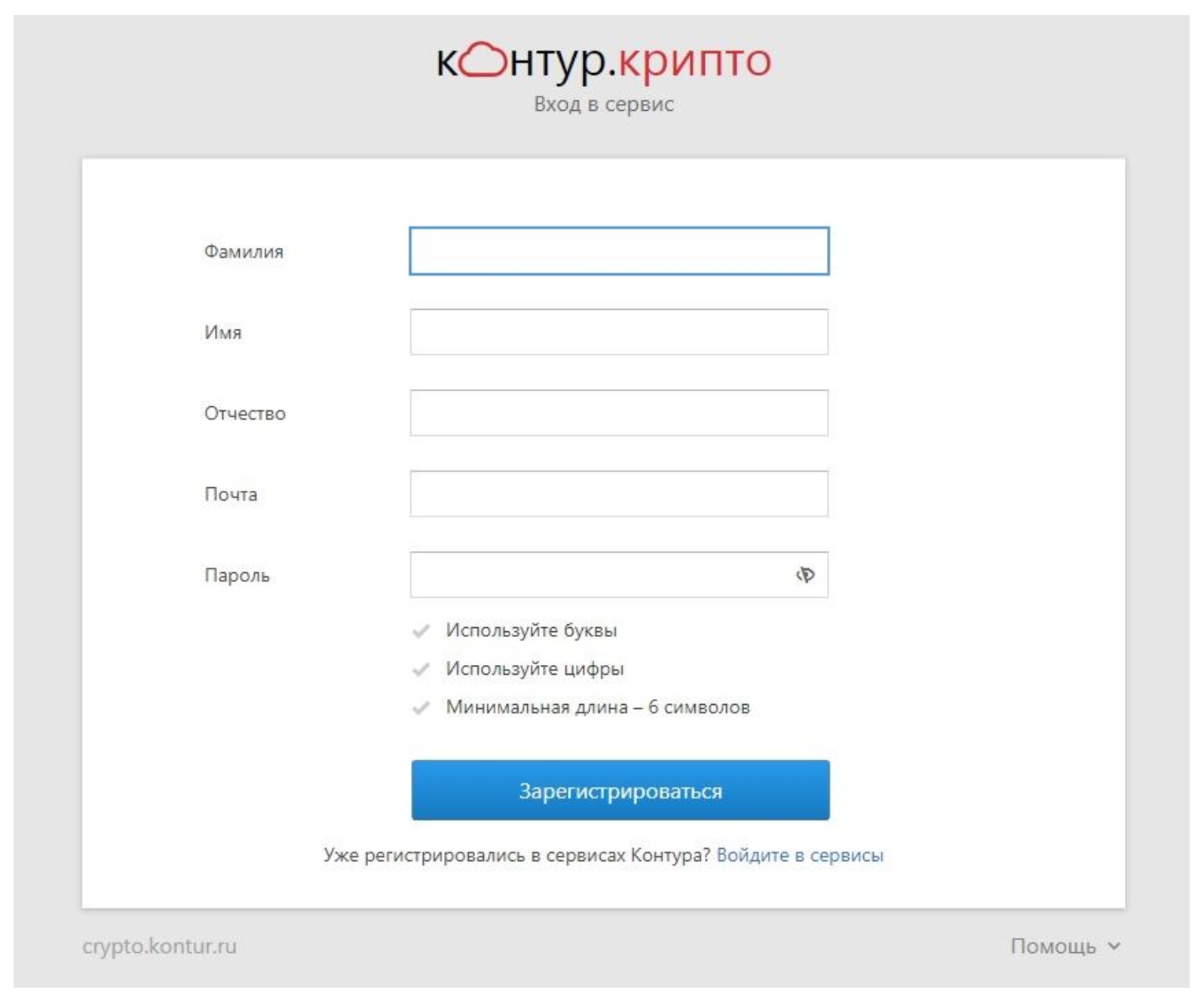
После визирования документа сервис формирует отдельный файл с открепленной ЭП.
После визирования электронной формы открепленная подпись остается на пользовательском компьютере, а подписанный файл — на сервере системы.
Если держатель КЭП отправляет завизированную документацию напрямую из web-сервиса, адресат принимает ссылку на файл, сохраненный на сервере.
Вариант 3. Воспользоваться веб-сервисами
Можно подписать документ любого формата, не устанавливая на компьютер специальных программ, — например, в веб-сервисе Контур.Крипто.
Это бесплатная программа, которая позволяет создать и проверить электронную подпись, зашифровать и расшифровать электронный файл. Можно подписать не только отдельный файл, но и пакет файлов или архивов. Можно создать подпись документа двумя и более лицами.
Проверка ЭЦП в Контур Крипто
В результате проверки подтверждается авторство и подлинность подписи, а также целостность и неизменность файла с момента его заверки. Сведения об отправителе содержатся в папке в виде сертификата автора.
Получатель может проверить через веб-сервис только открепленную КЭП. Для этого потребуется подписанный документ, файл ЭП и аккаунт пользователя Крипто.Контур:
- войдите во вкладку «Проверка ЭП»;
- выберите документ и прилагающийся к нему файл с КЭЦП;
- кликните по клавише «Проверить».
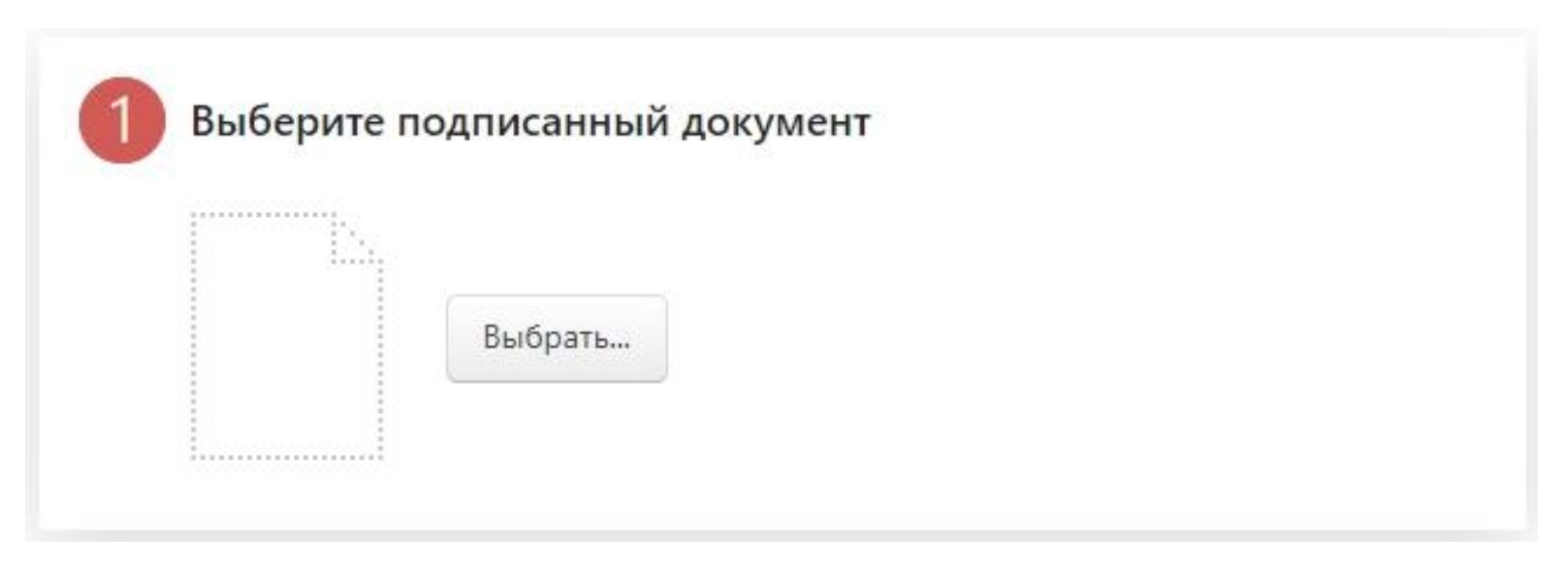
Проверка ЭЦП в Контур Крипто может показать один из результатов:
- ЭП подтверждена;
- не подтверждена;
- подтверждена, но на момент процедуры срок сертификата истек.
Протокол доступен для выгрузки и распечатки прямо из личного кабинета.
Если вы получили ссылку для скачивания папки с сервера, просто нажмите на нее — интернет-сервис автоматически сформирует протокол без дополнительных действий.
Если у отправителя действующий ключ, и изменений в форму он не вносил, но КЭЦП все равно не проверяется, возможно, он забыл прикрепить файл подписи при отправке. В этом случае запросите архив повторно.
Расшифровка
В отличие от проверки ЭЦП, дешифрование документа доступно только для владельца сертификата, которым он был закодирован:
- зайдите в веб-сервис и в разделе «Расшифрование» загрузите документ для дешифровки;
- нажмите «Расшифровать» и сохраните на ПК.
Если не удается дешифровать файл, скорее всего, он был поврежден или зашифрован не на ваш сертификат. В этом случае попросите автора выполнить операцию повторно. Расшифровка доступна только на том ПК, на котором установлен сертификат КЭП. Убедитесь, что сертификат загружен, а токен вставлен в USB-разъем. Если все условия соблюдены, но файл все равно не удается раскодировать, обратитесь в службу поддержки разработчика.
Нужна ЭЦП? Подберем электронную подпись для вашего бизнеса за 5 минут.
Оставьте заявку и получите консультацию.









